Come creare una Fattura
Se utilizzi ancora la vecchia interfaccia, ti invitiamo a consultare questo articolo.
Creare e gestire le fatture è davvero semplice.
Includere una fattura all'interno del pacco è obbligatorio quando si tratta di spedizioni internazionali ai fini doganali.
Vediamo come funziona!
Sommario:
È possibile generare le fatture da Ordini, sia nella scheda Da Spedire che in quella Etichette generate. Ciò significa che è possibile creare questo documento prima o dopo la spedizione degli ordini.
Nota: se si crea la fattura prima della spedizione degli ordini, alcuni dati, come il numero di tracking, non saranno inclusi nel Excel che si può scaricare da I miei documenti .
È possibile selezionare e creare il documento per un ordine o per più ordini contemporaneamente.
Ti consigliamo di creare fino a 50 fatture alla volta per garantire prestazioni ottimali.
Selezionate l'ordine nella scheda Da Spedire o in quella Etichette generate e fate clic su Crea documenti > Crea fattura.

La finestra che si apre è la stessa in entrambe le schede e si riempie automaticamente con i dati dell'ordine. Tuttavia, sarà possibile modificare i dati dell'ordine in Dettagli fattura.
Così come le Preferenze fattura:
Fare clic sul numero d'ordine per rivedere i dettagli dell'ordine.
Se manca un'informazione, viene visualizzato un avviso in rosso:
La descrizione e gli articoli sono presi dall'ordine, ma è possibile modificarli o aggiungere nuovi prodotti cliccando sul simbolo +.
Si prega di notare che non importiamo le informazioni fiscali dei vostri clienti, per questo motivo è necessario aggiungere manualmente il numero di partita IVA del destinatario ove necessario o un altro ID fiscale come il Codice Fiscale.
Ora clicca su Crea fattura per aprire il documento in una nuova scheda. Puoi stamparla o scaricarla direttamente!
Si prega di notare che l'IVA viene applicata di default nel caso dei Paesi europei, ma NON viene applicata per i Paesi non EU.
Vuoi inserire il tuo numero EORI nella tua fattura? Puoi aggiungerlo direttamente nella sezione Mio Profilo.
📌 Al momento non è possibile caricare la fattura Shippypro su una spedizione manuale.
Attualmente non è possibile modificare la valuta della fattura, che sarà impostata automaticamente come la valuta dell'ordine.
Tutte le fatture create sono salvate nella sezione I miei documenti > Documenti doganali, da questa sezione potrai :
- È possibile stampare, scaricare o eliminare una singola fattura: passando con il cursore sul documento di interesse. Sul lato destro compariranno le icone che consentono di eseguire le azioni disponibili.

- È inoltre possibile stampare, scaricare o eliminare uno o più documenti: selezionandoli, comparirà in alto una barra nera dalla quale potrai fare clic sull’azione di interesse.

Con ShippyPro è possibile personalizzare il layout delle fatture inviate ai clienti.
Per farlo, vai su Impostazioni > Generale > Info fattura
Puoi modificare il logo della fattura facendo clic su Scegli.
Nota: è possibile caricare solo file jpg e png, di dimensioni massime pari a 250 x 250 px.
Puoi modificare altre opzioni generali:
Sul lato destro della pagina, è possibile aggiungere alcune informazioni aggiuntive per i clienti all'interno del piè di pagina della fattura.
È inoltre possibile modificare il numero di fattura. Questo numero è sequenziale, quindi se si inserisce 17, il numero della fattura successiva sarà 18.
La numerazione delle fatture è progressiva e non si azzera con l'inizio del nuovo anno.
Se si desidera modificare una fattura, è necessario sovrascrivere i dati già registrati.
-
Apri la fattura e annotati il numero fattura:
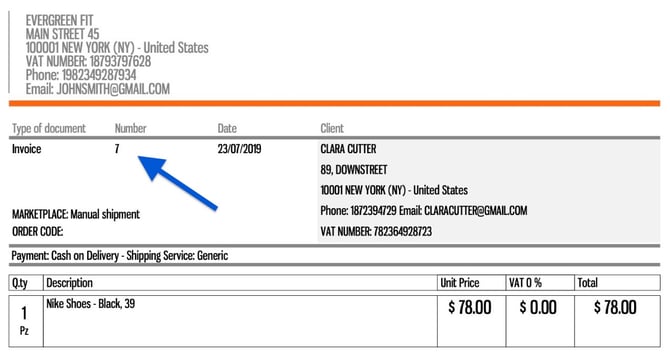
2. Elimina la Fattura da Invoice Manager.

3. Cerca e seleziona l'ordine da Spedizioni > etichette generate e fai clic su Azioni > Crea fattura o Riepilogo ordine.
4. Nella finestra che si apre, il campo Progressivo è sequenziale. Inserisci il numero precedente a quello della fattura cancellata. Ad esempio, se si desidera modificare la fattura numero 7, inserisci 6 e si creerà una nuova fattura n. 7.
-1.gif?width=670&height=348&name=ezgif_com-video-to-gif%2B(42)-1.gif)
Perché ricevo errore "Invalid input: please, check your data" quando cerco di generare la mia fattura?
Assicurati di eliminare il carattere "<" nella descrizione degli articoli.
Per evitare qualsiasi problema futuro, è necessario rimuovere tutti i caratteri speciali direttamente dal proprio marketplace, in quanto non saranno accettati dal sistema per motivi di sicurezza.
Se la problematica persiste, verifica che nel riquadro "Articoli" sia presente la descrizione corretta. Se la descrizione presenta ha ancora i caratteri speciali, segui questi passaggi:
- Fai clic sul pulsante nero "Crea fattura" e seleziona l'ordine per il quale creare la fattura;
- Arriva fino al riquadro "Articoli";
- Aggiungi nuovamente l'articolo rimuovendo il carattere speciale dalla descrizione ed elimina quello già presente:

Come posso inviare le fatture ai miei clienti?
Automaticamente
Con ShippyPro è possibile inviare automaticamente le fatture ai clienti non appena vengono create.
È possibile impostare questa opzione da Il mio profilo > Info fatture > Opzioni.
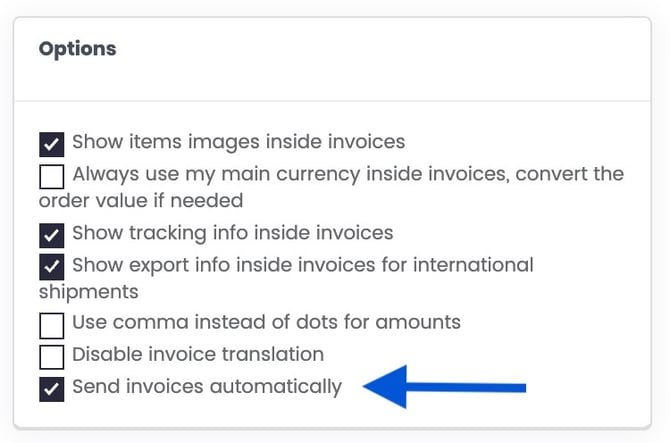
Manualmente
Altrimenti, puoi inviare le fatture manualmente da Invoice Management.
-
Per inviare le fatture per posta per un singolo ordine, fare clic su Invia e-mail sul lato destro della pagina:
-1.gif?width=483&height=295&name=ezgif_com-crop%2B(2)-1.gif)
-
Per inviare più fatture per posta, seleziona tutti gli ordini che desideri includere e clicca su Invia fatture per e-mail.

-
Nella finestra che si apre, è possibile modificare l'oggetto e il contenuto dell'e-mail e inviare l'e-mail con un indirizzo diverso (quello predefinito è no-reply@shippypro.com). Spunta la casella in fondo alla pagina se si desidera essere in copia.
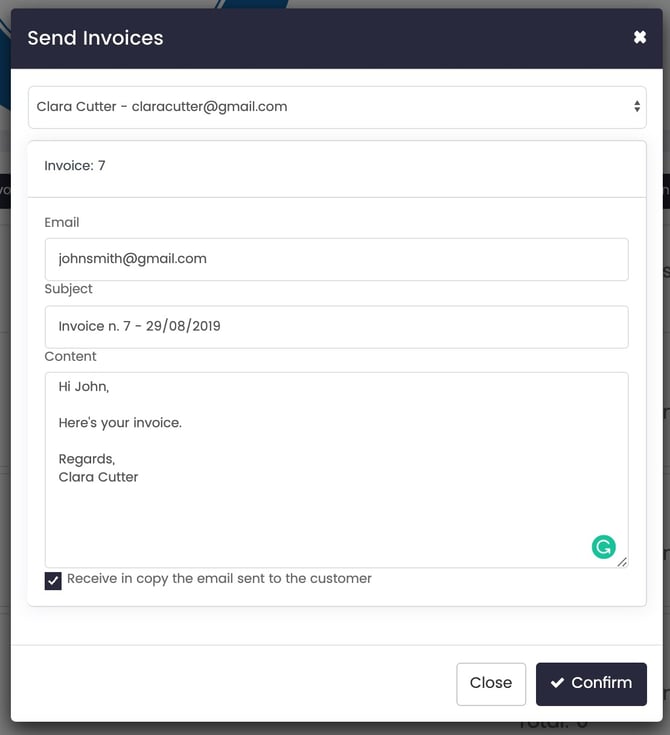
Note: le fatture saranno create in base alla lingua del Paese di destinazione.






